Бухгалтерские проводки и отчетность по зарплате
Бухгалтерские проводки и отчетность по зарплате
Как мы уже отмечали ранее, бухгалтерские проводки по заработной плате, а также по начислениям и удержаниям программа автоматически сформирует после того, как создан и проведен документ Отражение зарплаты в регламентированном учете. Для перехода в режим работы с этим документом нужно в главном меню выполнить команду Зарплата ? Отражение зарплаты в регламентированном учете. Но не забывайте, что предварительно должны быть созданы и проведены документы Начисление зарплаты работникам организаций и Расчет страховых взносов за соответствующий месяц, описание которых приведено в предыдущих разделах.
Список сохраненных ранее документов хранится в окне, которое изображено на рис. 6.10.
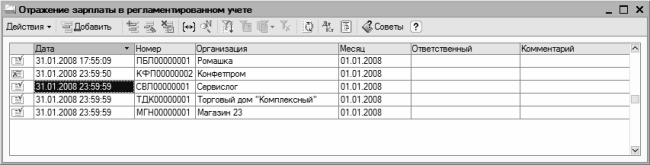
Рис. 6.10. Список документов на отражение зарплаты в регламентированном учете
На рисунке видно, что данное окно представляет собой стандартный интерфейс списка. Поэтому мы на нем останавливаться не будем, а сразу перейдем к описанию окна редактирования документа, которое показано на рис. 6.11.
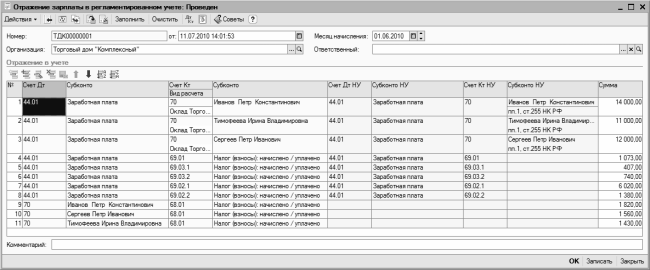
Рис. 6.11. Окно редактирования документа
Поскольку все подготовительные действия мы уже выполнили, для формирования проводок по зарплате нужно лишь нажать в инструментальной панели данного окна кнопку Заполнить. После этого нужно провести документ нажатием кнопки ОК или с помощью команды Действия ? Провести. Чтобы убедиться в том, что документ проведен по учету и в конфигурации сформированы все необходимые проводки, выполните команду Действия ? Результат проведения документа, которую можно вызвать как в окне списка, так и в окне редактирования. На рис. 6.12 показан результат проведения документа, изображенного на рис. 6.11.
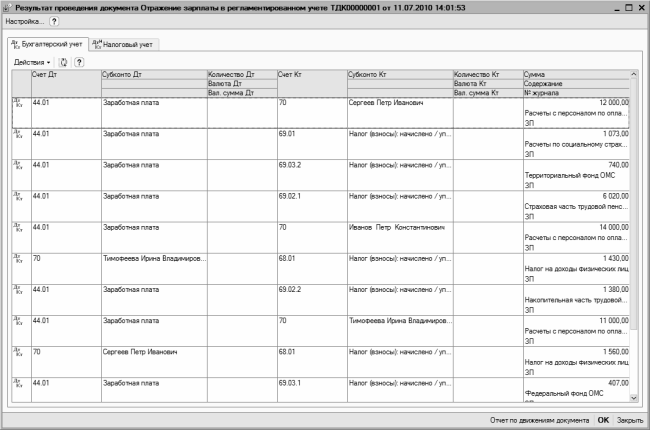
Рис. 6.12. Отражение данных по заработной плате в регламентированном учете
В данном окне с помощью соответствующих вкладок можно переключаться между режимами просмотра проводок бухгалтерского и налогового учета.
Для быстрого формирования отчетности по зарплате на вкладке Зарплата панели функций имеются соответствующие ссылки (отметим, что это не исключает формирования отчетности по зарплате с помощью соответствующих команд меню Отчеты). Например, чтобы получить расчетные листки работников, нужно щелкнуть на ссылке Расчетные листки, затем в открывшемся окне указать отчетный период и нажать кнопку Сформировать. Пример расчетных листков показан на рис. 6.13.
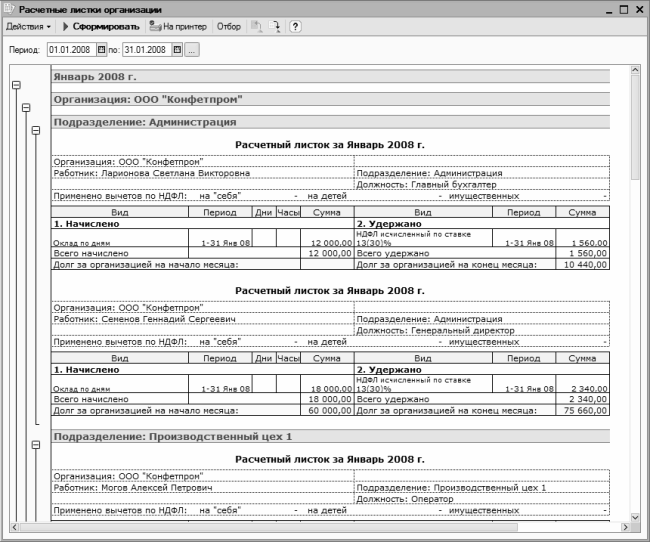
Рис. 6.13. Расчетные листки сотрудников предприятия
Если выплата зарплаты за данный месяц уже производилась, то в расчетном листке будет присутствовать строка Выплачено, в которой отобразится выплаченная сотруднику сумма.
Чтобы сформировать расчетную ведомость в произвольной форме, нужно щелкнуть на ссылке Расчетная ведомость (произвольная), затем в открывшемся окне указать отчетный месяц и нажать кнопку Сформировать. Пример расчетной ведомости показан на рис. 6.14.
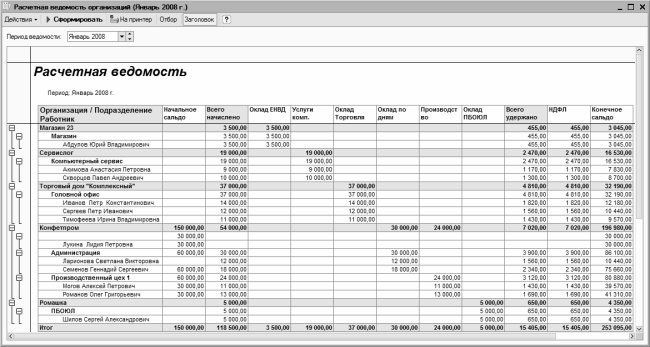
Рис. 6.14. Расчетная ведомость произвольной формы
В данном случае выплаты работникам еще не произведены. Если же все причитающиеся деньги были бы выплачены, то в ведомости не было бы последней колонки Конечное сальдо, а вместо нее отображались бы колонки Всего выплачено и Через кассу.
Подобным образом с помощью соответствующих ссылок, расположенных на вкладке Зарплата панели функций, формируются и другие виды отчетов по заработной плате.
Более 800 000 книг и аудиокниг! 📚
Получи 2 месяца Литрес Подписки в подарок и наслаждайся неограниченным чтением
ПОЛУЧИТЬ ПОДАРОКДанный текст является ознакомительным фрагментом.
Читайте также
4. Основные бухгалтерские проводки по учету расчетов с подотчетными лицами
4. Основные бухгалтерские проводки по учету расчетов с подотчетными
6.2. Основные бухгалтерские проводки по счету 20 «Основное производство»
6.2. Основные бухгалтерские проводки по счету 20 «Основное производство» Информация о затратах производства (профильного производства данной организации) отражается на активном счете 20 «Основное производство».Остаток по счету 20 «Основное производство» на конец
6.3. Основные бухгалтерские проводки по счету 23 «Вспомогательные производства»
6.3. Основные бухгалтерские проводки по счету 23 «Вспомогательные производства» Для определения себестоимости продукции и услуг вспомогательного производства используется активный счет 23 «Вспомогательные производства». Счет 23 аналогичен счету 20.Остаток по счету
6.4. Основные бухгалтерские проводки по счету 25 «Общепроизводственные расходы»
6.4. Основные бухгалтерские проводки по счету 25 «Общепроизводственные расходы» На активном счете 25 «Общепроизводственные расходы» ведут учет расходов по управлению и обслуживанию цехов, то есть на счете 25 отражают затраты цеха. Счет 25 сальдо на отчетную дату
6.5. Основные бухгалтерские проводки по счету 26 «Общехозяйственные расходы»
6.5. Основные бухгалтерские проводки по счету 26 «Общехозяйственные расходы» На активном счете 26 «Общехозяйственные расходы» ведут учет расходов по управлению и обслуживанию предприятия в целом, то есть на счете 26 отражают затраты заводоуправления. Счет 26 сальдо
6.6. Основные бухгалтерские проводки по счету 28 «Брак в производстве»
6.6. Основные бухгалтерские проводки по счету 28 «Брак в производстве» Активный счет 28 «Брак в производстве» используется для учета затрат на исправление брака и соответствующих средств, затраченных на окончательный брак. Счет 28 сальдо на конец месяца не имеет и,
6.7. Основные бухгалтерские проводки по счету 29 «Обслуживающие производства и хозяйства»
6.7. Основные бухгалтерские проводки по счету 29 «Обслуживающие производства и хозяйства» На активном счете 29 «Обслуживающие производства и хозяйства» учитываются соответствующие затраты, если на балансе предприятия находятся, например, общежития, гостиницы,
6.8. Основные бухгалтерские проводки по счету 96 «Резервы предстоящих расходов»
6.8. Основные бухгалтерские проводки по счету 96 «Резервы предстоящих расходов» Наиболее распространенным является резервирование зарплаты работников за время отпуска. Дело в том, что отпуска работникам организации предоставляются в течении года неравномерно. Это
6.9. Основные бухгалтерские проводки по счету 97 «Расходы будущих периодов»
6.9. Основные бухгалтерские проводки по счету 97 «Расходы будущих периодов» Расходы будущих периодов это затраты, произведенные в отчетном периоде, но по сути относящиеся к будущим периодам.Основной пример таких расходов это расходы на подготовку и освоение нового
1.5. Бухгалтерские проводки, связанные с учетом доходов
1.5. Бухгалтерские проводки, связанные с учетом доходов Наиболее важные проводки снабжены краткими комментариями. Бухгалтерские счета расположены в порядке, предусмотренном действующим Планом счетов бухгалтерского учета финансово-хозяйственной деятельности
2.5. Бухгалтерские проводки, связанные с учетом расходов
2.5. Бухгалтерские проводки, связанные с учетом расходов Наиболее важные проводки снабжены краткими комментариями. Бухгалтерские счета расположены в порядке, предусмотренном действующим Планом счетов бухгалтерского учета финансово-хозяйственной деятельности
3.5. Бухгалтерские проводки, связанные с учетом прибылей и убытков
3.5. Бухгалтерские проводки, связанные с учетом прибылей и убытков Наиболее важные проводки снабжены краткими комментариями. Бухгалтерские счета расположены в порядке, предусмотренном действующим Планом счетов бухгалтерского учета финансово-хозяйственной
3. Основные бухгалтерские проводки по учету объектов нематериальных активов
3. Основные бухгалтерские проводки по учету объектов нематериальных активов В бухгалтерском учете оформляются следующие проводки по учету объектов нематериальных активов (см.
5. Основные бухгалтерские проводки по счету 05
5. Основные бухгалтерские проводки по счету 05 В бухгалтерском учете объектов нематериальных активов по счету 05 оформляются следующие проводки (см.
14.17. Отчетность по регламентированной зарплате
14.17. Отчетность по регламентированной зарплате Конфигурация позволяет сформировать всю необходимую отчетность, связанную с заработной платой:Отчеты, используемые на предприятии для внутренних целей:? «Свод начислений и удержаний» – отчет о суммах начислений и
Хозяйственные операции и бухгалтерские проводки
Хозяйственные операции и бухгалтерские проводки Формировать хозяйственные операции и бухгалтерские проводки в программе «1С Бухгалтерия 8» можно несколькими способами, которые перечислены ниже.? Автоматически одновременно с проведением документа. Для этого